この中ビデオチュートリアルでは、Adobe After Effectsでより良いタイトルを作成するための基本的な合成テクニックを学びます—無料のプロジェクトファイルが含まれています!
After Effectsでプロ並みのタイトルを作成することは、ほとんどの人が考えるよりもはるかに簡単です。重要なのは、大ヒット映画でよく使用されるいくつかの基本的な合成の原則を理解し、それらを自分のタイトルに適用することです。また、これを行うために高価なサードパーティのプラグインも必要ありません。これらの合成技術を微妙な方法で組み合わせて使用することで、タイトルにプロフェッショナルな優位性を与えることができます。
これらのタイトルテクニックを学ぶ準備はできましたか?始めましょう!
プロジェクトファイルをダウンロード
これらのアセットは、個人的または商業的なプロジェクトで自由に使用できます。ダウンロードすることにより、これらのアセットを再配布しないことに同意したことになります。
3Dライトを使用してタイトルを表示する
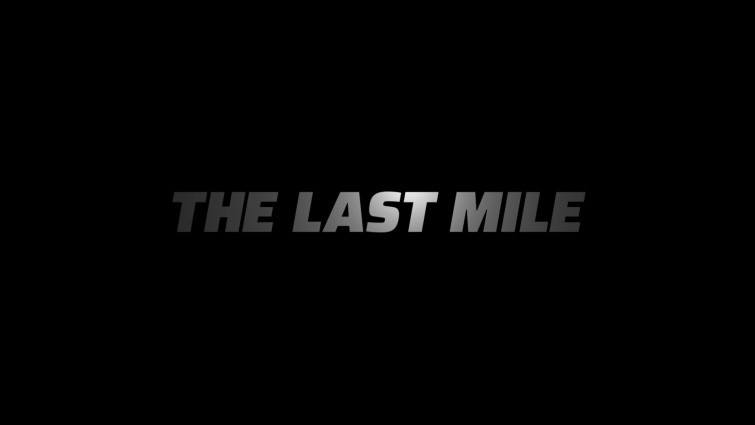
最初のテクニックは、3Dライトを使用することです。 タイトルテキストを表示します。これにより、テキストに素敵なカラーバリエーションが作成され、自然に見える光の減衰が発生します。テキストを3Dレイヤーにしてから、ポイントライトを作成します またはスポットライト 。次に、ライトとキーフレームの動きを配置して、ゆっくりと表示することができます。 Z軸でライトを移動します テキストの後ろと前。

次に、タイトルテキストに微妙な量のぼかしを適用できます。これにより、タイトルが柔らかくなり、フィルムルックがエミュレートされますが、テキストに表示される可能性のあるモアレが減少します。これはすべての場合に必要なわけではありませんが、私はこれが与えることができる外観を好むことがよくあります。 ガウスぼかしを適用します テキスト(または調整レイヤー)に直接影響を与えてから、ぼかしを2〜4の間に設定します。
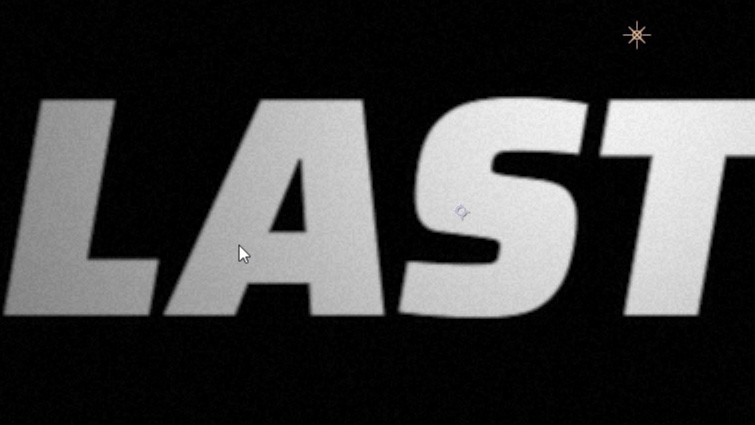
タイトルに少量の粒子を追加して、フィルムをエミュレートし、潜在的なカラーバンディングを解消することができます。タイトルテキストの上に調整レイヤーを作成し、ノイズを適用します 効果。ノイズの量を3%から10%の間に設定します。 カラーノイズを使用をオフにすることもお勧めします 設定。
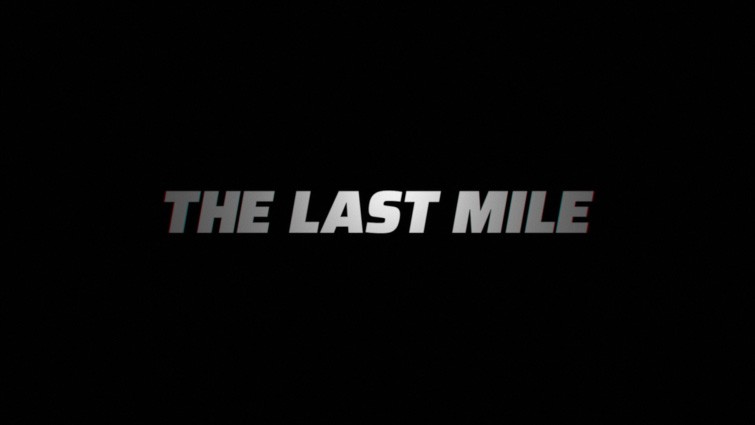
現代のタイトルで非常に人気のあるものは、色収差です。 (基本的に、タイトルテキストの端によく見られるカラーフリンジ)。通常、これはサードパーティのプラグインを使用して行いますが、AfterEffectsで直接エフェクトを作成することもできます。まず、タイトルテキストを事前に作成します(テキストがすでに3Dである場合は、その事前作成を3Dにする必要がある場合があります)。次に、合成済みのタイトル構成を複製して、合計3つのコピーを作成します。 シフトチャネルを適用します 各タイトル構成への影響。シフトチャネル効果を使用して、基本的にタイトルテキストを3つのRGBチャネルに分割します: 1つは赤、1つは緑、もう1つは青です。
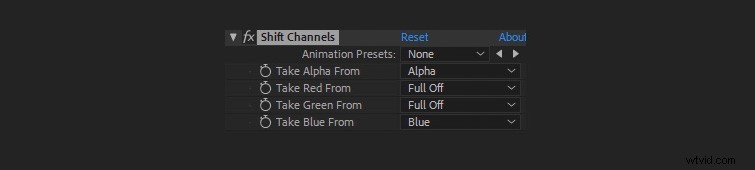
赤チャンネルの構成については、「赤を取得」を設定します 」を赤に設定 。その他の残りの設定を「フルオフ」に設定します 。」また、コンポジションブレンディングモードを画面に設定します 。同じ色ではないチャンネルでは「フルオフ」に設定して、コンポジションごとにこれを繰り返します。

次に、光学補正を適用します カラーチャンネル構成のいずれかに影響します。 逆レンズ歪みを確認してください 次に、視野を調整します 設定。これで、タイトルのカラーフリンジを調整できるようになります。さまざまなバリエーションを試してください。
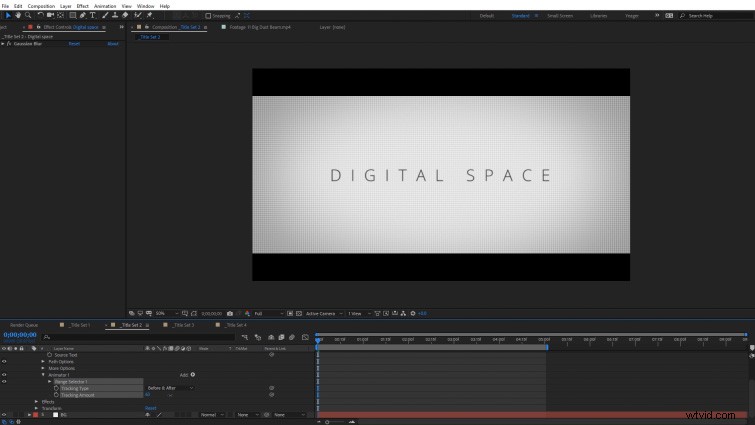
タイトルテキストの間隔を均等にすることは、現代の映画タイトルで人気のあるもう1つの効果です。これを行うには、AfterEffectsのテキストトラッキングを使用します。タイトルテキストレイヤーで、テキストを下に切り替えます オプションをクリックし、アニメートを選択します オプション。 追跡を選択します 。これにより、アニメーターが追加されます テキストレイヤーへのオプション。その下で、テキスト追跡量を調整できます 、タイトルテキストの文字の間隔を均等にします。これをキーフレーム化して、時間をかけてアニメーション化することもできます。

光学補正を適用できます タイトルテキストの上にある調整レイヤーと背景要素に影響を与えます。 逆レンズ歪みを確認してください 、次に視野を調整します 額。これにより、タイトルの外観がより深みを増し、背景の要素を補完することができます。
3Dライトを使用した明るい背景
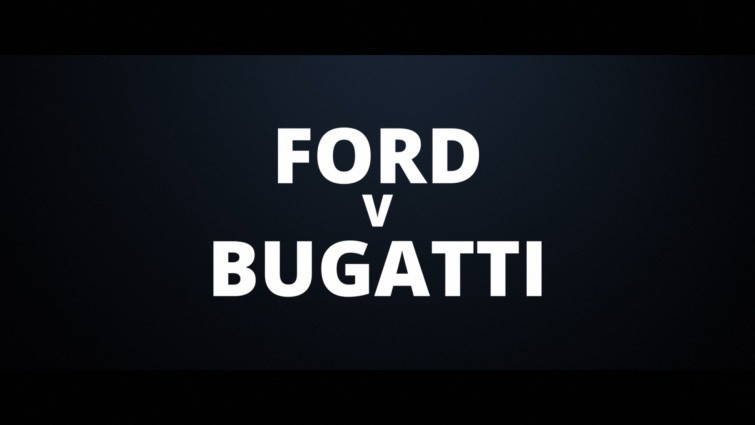
3Dライトを使用して、色付きの背景レイヤーを照らすこともできます より自然なシャドウフォールオフを作成します。背景レイヤーが3Dであることを確認してから、スポットライトなどの3Dライトを作成します。 。 After Effectsのスポットライトには、ライトの円錐角を調整するオプションがあります。 およびシャドウフェザー 、最終的な外観をより細かく制御できます。
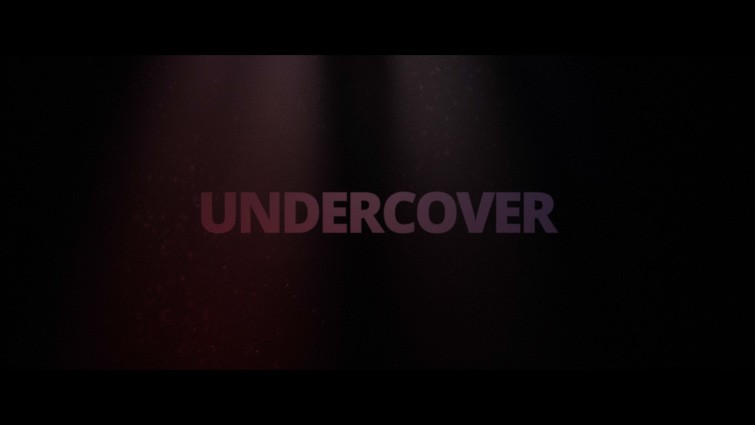
ほこりの粒子など、タイトルシーンにある背景フッテージ要素に3Dライトをキャストすることもできます。これらのフッテージレイヤーが3Dであることを確認するだけで、シーン内の3Dライトが自動的にそれらを照らします。ライトの色でさえライトに影響を与えるため、すべてを簡単に合成できます。
RocketStockの無料の4Kボリュームライトとダストオーバーレイをご覧ください。
この動画の作成に使用した曲に興味がありますか?
- MakeMusicによる「FutureComing」
- ベン・ベイニーによる「マイアミナイト」
- モナドの「ソウルフード」
- ベン・ベイニーの「ネオン・ドリームス」
- MattijsMullerによる「DowntownCrusing」
- フロリアンによる「昼と夜」
- フロリアンによる「再考」
- MagneticizeMusicによる「MyOldPiano」
